在Mac上格式化外接硬盘的步骤相对简单,主要可以通过“磁盘工具”完成。操作如下:1. 将外接硬盘连接到Mac;2. 打开“磁盘工具”,可以在“应用程序” > “实用工具”中找到;3. 在左侧列表中选择你的外接硬盘,点击“抹掉”按钮。在弹出的窗口中,选择文件系统格式(如APFS或exFAT),输入名称,点击“抹掉”进行格式化。关键点在于选择合适的文件系统格式,以确保外接硬盘与不同设备的兼容性。
一、选择合适的文件系统格式
在格式化外接硬盘时,选择合适的文件系统格式至关重要。常见的格式有APFS、HFS+、exFAT和FAT32。APFS适用于现代Mac设备,具有高效的数据处理能力;HFS+则是传统的Mac格式,适合较旧系统。exFAT和FAT32则更适合需要在Windows和Mac之间共享数据的用户,特别是exFAT支持大于4GB的文件,适合大容量存储需求。
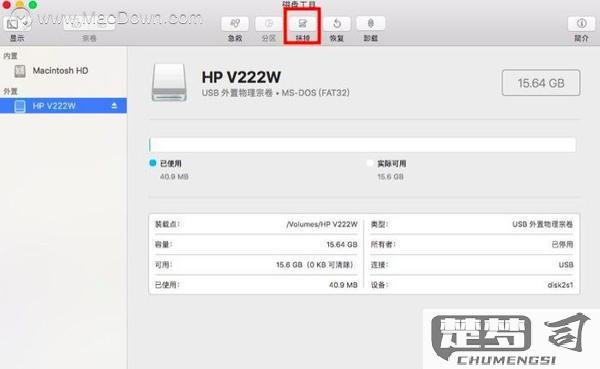
二、如何备份数据
在格式化外接硬盘之前,确保备份重要数据是一个必要步骤。可以使用Time Machine或手动将数据复制到其他存储设备。备份后,确认数据完整性,以避免因格式化造成数据丢失。
三、格式化后的事项
格式化外接硬盘后,确保硬盘在使用过程中保持良好的状态,定期检查硬盘健康状况。建议使用“磁盘工具”进行验证和修复,以延长硬盘的使用寿命。合理分配存储空间,避免磁盘满载,从而提高读写效率。
相关问答FAQs
问:格式化外接硬盘会删除所有数据吗?
答:格式化将删除硬盘上的所有数据。在格式化之前务必备份重要文件,以免丢失。
问:如何选择适合我需求的文件系统格式?
答:你仅在Mac设备间使用,建议选择APFS;若需要与Windows共享文件,exFAT是个不错的选择。
问:格式化外接硬盘后,如何恢复误删除的数据?
答:一旦格式化,数据恢复的难度会增加。可以尝试使用数据恢复软件,但成功率因情况而异,数据恢复并不总是 guaranteed。
